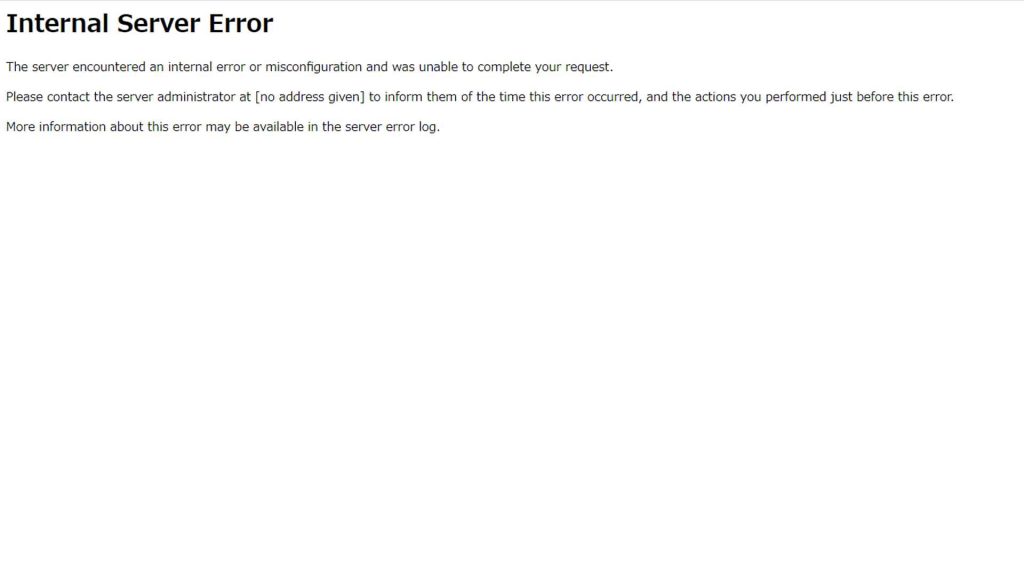Outlook 2019へさくらレンタルサーバーのメール設定方法のご紹介です。
※IMAPでの設定になります。
【必要なもの】
●設定したいアドレス
●メールpassword
●さくらレンタルサーバーのサーバー情報(こちらはWEBサイトから入手してください)
まずOutlookメールを立ち上げ、上部ツールバーの「ファイル」を選択します。
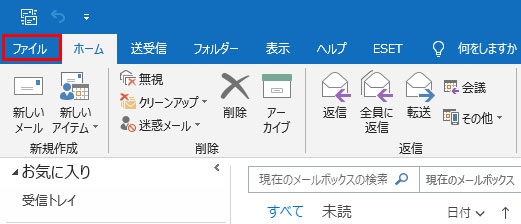
次に、表示されたアカウント情報の「アカウント設定」を選択します。
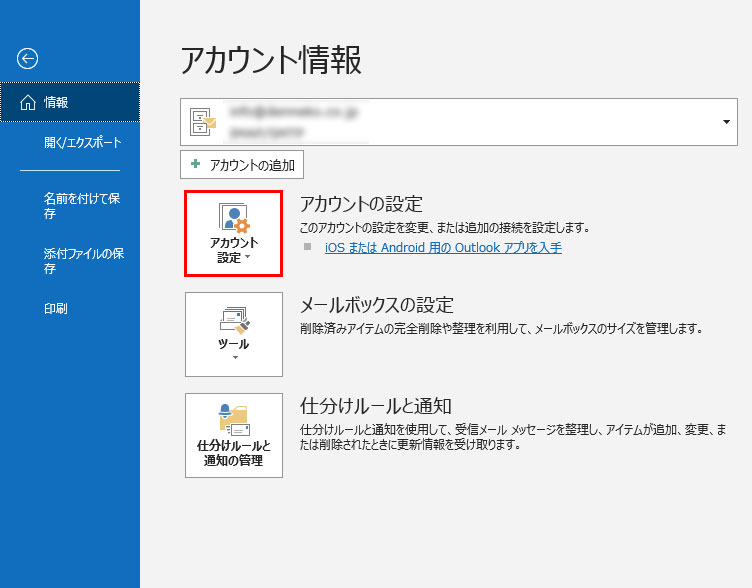
「アカウント設定」を選択すると下記の画像のように選択肢が出ますので、「アカウント設定」を選択してください。
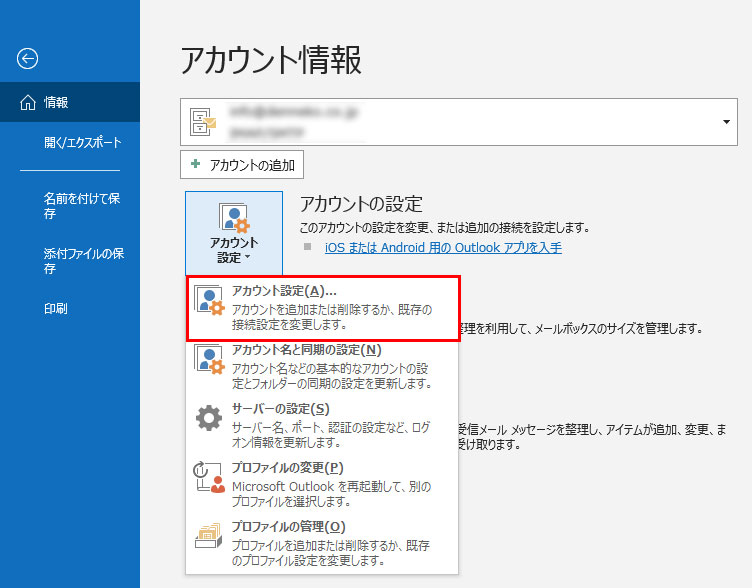
次に表示される電子メールアカウントの「新規」を選択すると、下記のような表示が出ますので、今回設定したいアドレスを記入して、詳細オプションの「自分で自分のアカウントを手動で設定」を選択して、接続してください。
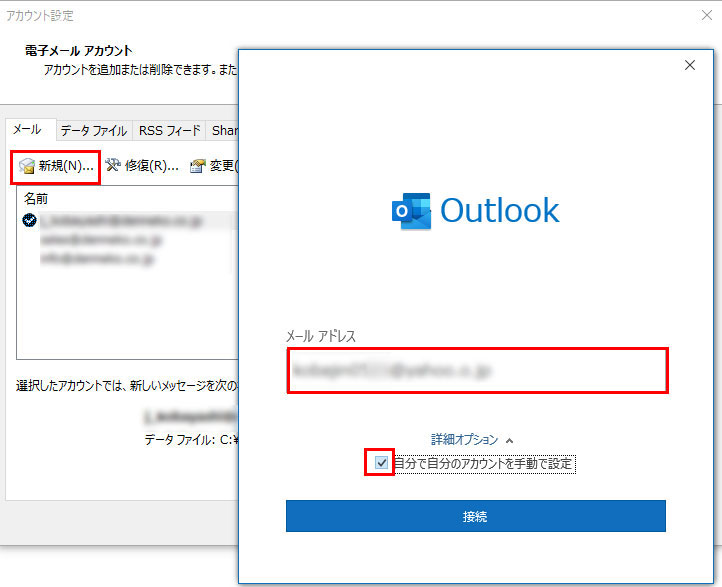
次に今回はIMAPでの設定なので「IMAP」を選択してください。
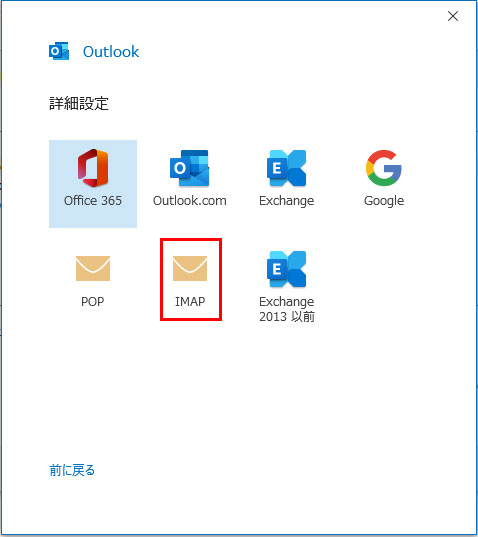
次にIMAPアカウント設定のサーバーに、
さくらレンタルサーバーの「サーバー情報」にある「FTP設定情報」の「FTPサーバー」にある情報を記入して、ポート番号を変更してください。
※こちらはさくらレンタルサーバーにログインしてご確認ください。
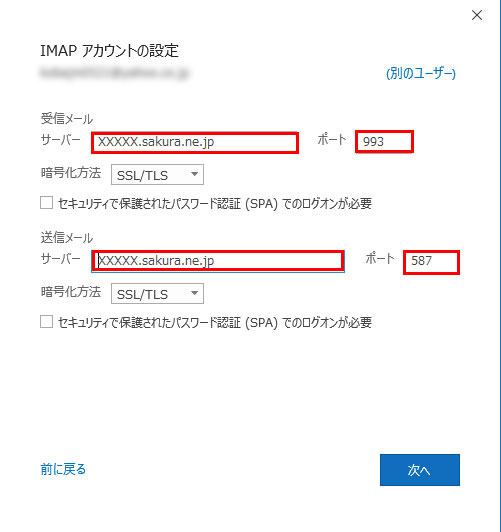
次へを選択すると、メールの設定は終了なのですがメールボックスが表示されないので、電子メールアカウントのリストから、今設定したアドレスを選択するとIMAPアカウント設定というものが表示されるので、ルートフォルダーのパスに「inbox」と記入してください。これによりメールボックスが表示されるようになります。
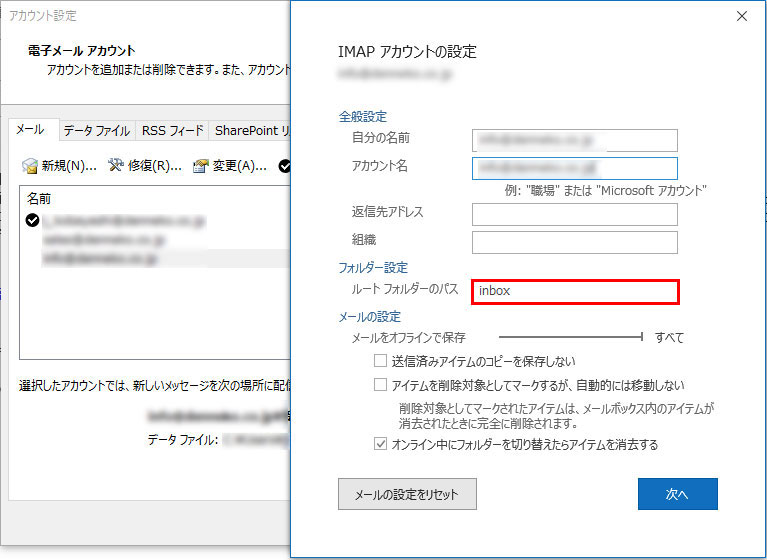
以上で、さくらレンタルサーバーのOutlookメールの設定は終了です。
弊社、㈱電猫について】
弊社ではオリジナル雑貨の制作・デザイン等のご依頼を承っております。
WEBサイトで紹介されていない商品もございますので、お気軽にご相談ください。
【オリジナル商品制作のお問い合わせ(個人・法人)】
オリジナル商品制作(OEM)、ノベルティグッズ制作、同人グッズ制作、デザイン制作のお問い合わせは、株式会社電猫へ。
PC版問い合わせフォームはこちらから
スマートフォン版の問い合わせフォームはこちらから
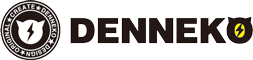
株式会社電猫
〒101-0054 東京都千代田区神田錦町1-14-4
東方通信社ビル4F
TEL:03(3868)0902